Цветовая коррекция в Fireworks
- Щелкните на пиктограмме с изображением ножика, чтобы открыть меню Swathes, и выберите в нем инструмент Color Picker. Выберите модель RGB. Отобранный цвет отобразится в отдельном окошке, а ползунки покажут значения его составляющих. В нашем примере паразитным цветом был красный, соответственно ползунок красного мы сместим немного влево (рис. 9.3). Закройте Color Picker.
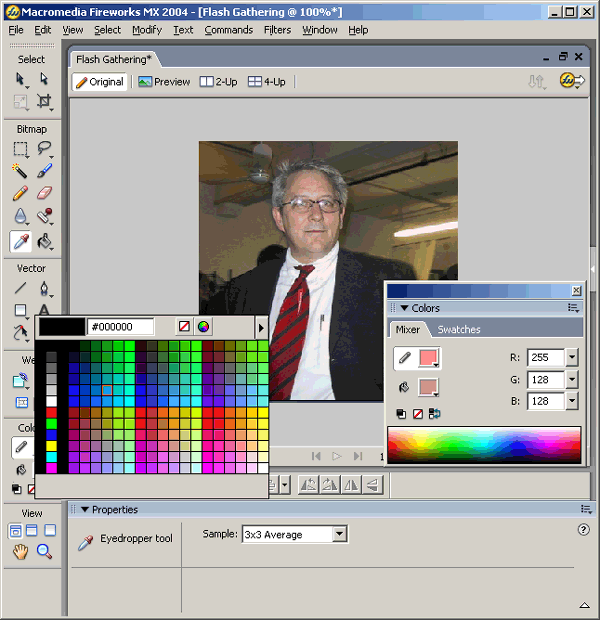
Рис. 9.3. Цвет пикселей отображен в формате RGB в палитре инструмента Color Picker. Можно заметить, что паразитным цветом является красныйЧтобы уменьшить влияние одной составляющей, уменьшите значение одного цвета, и сразу увеличится влияние остальных. Например, уменьшение красной составляющей увеличивает влияние желтого. В нашем примере потребуются дополнительные изменения.
- Хотя в данном случае можно использовать параметры Hue (Оттенок) и Saturation (Насыщенность), это не рекомендуется, так как нам не требуется слишком точная регулировка. Лучшим выбором будут функции Levels или Curves. Выберите в меню пункт Filters › Adjust Colors › Curves. Откроется диалоговое окно Curves. Обратите внимание на прямую линию, пересекающую окно по диагонали, и на то, что квадрат окна разбит на части. Это – квадранты полутонов. Эта линия всегда рассматривается как более точный инструмент, нежели ползунки в области Levels.
